آموزش ساخت اکانت جیمیل در موبایل
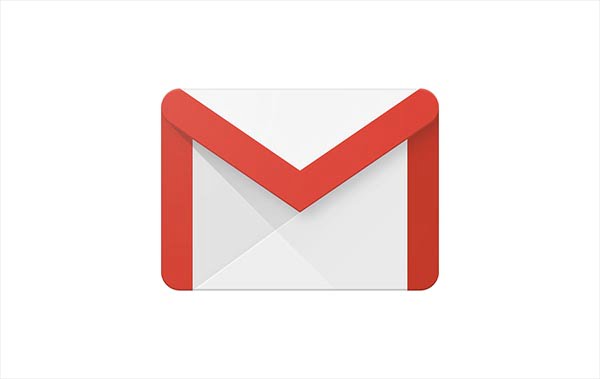
در این پست (آموزش ساخت اکانت جیمیل در موبایل) با ما همراه باشید.
همانطور که میدانید، جیمیل یکی از محبوبترین برنامهها در بین کاربران سیستمعامل اندروید است. علیرغم آنکه با برنامههای زیادی میتوان از حساب جیمیل استفاده کرد اما برنامه رسمی این سرویس که گوگل آن را منتشر کرده، از محبوبیت بیشتری در بین کاربران برخوردار است.
شرکت یاهو اولین سرویس دهنده پیام های الکترونیکی با نام ایمیل (Email) بود که در سال 1997 ایجاد گردید، و به دنبال آن چند سال بعد در سال 2004 گوگل سرویس دهنده ایمیل مخصوص به خود را با نام جیمیل (Gmail) ارائه نمود. به طور کلی داشتن حساب ایمیل یا جیمیل امری ضروری در دنیای اینترنت محسوب می شود و شناسه آن به مانند شناسنامه ای مجازی برای هویت اشخاص و شاه کلیدی برای استفاده از انواع خدمات اساسی وب در سایت ها، اپلیکیشن ها و … می باشد.
جیمیل در بیانی ساده
Gmail یک سرویسدهنده ایمیلی است که به شما 15 گیگ فضای ذخیرهسازی رایگان را ارائه میدهد. شما برای استفاده از سرویسهای گوگل نیازمند داشتن جیمیل هستید. این سرویسها شامل گوگل وبمستر، گوگل آنالیتیکس، گوگل درایو، گوگل مپ، یوتیوب و … هستند.
مراحل ساخت جیمیل
در اولین گام به نشانی gmail.com بروید. و بر روی Create account (ساختن اکانت) کلیک کنید.
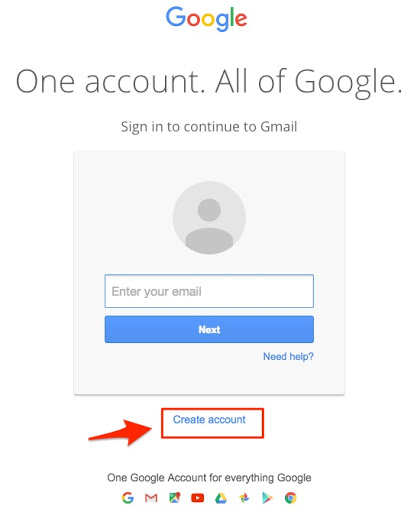
در فیلد First name نام خود را قرار دهید.
در فیلد Last name نام فامیلی خود را درج کنید.
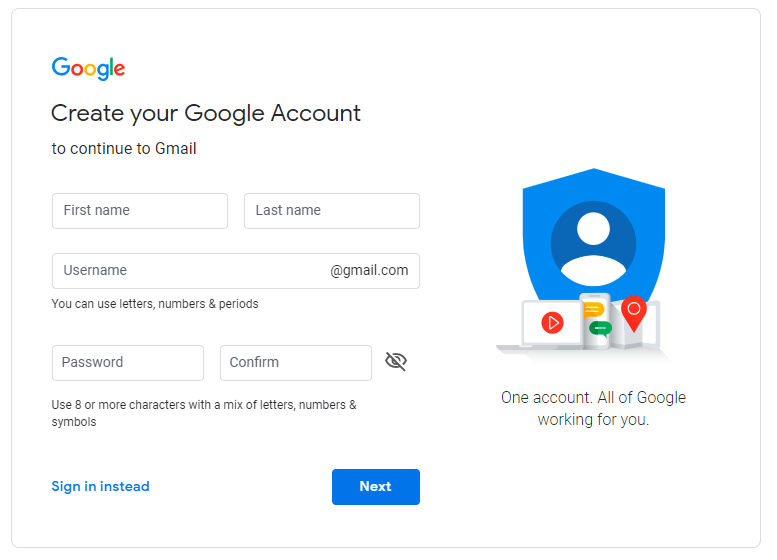
فیلد Username مهمترین قسمت انتخاب آدرس ایمیل است که در واقع شناسه جیمیل شما شناخته خواهد شد. با وارد کردن آدرس دلخواه با رفتن به قسمت بعد در صورتی که این آدرس قبلاً توسط فرد دیگری انتخاب نشده باشد به صورت عادی باقی می ماند ولی اگر این نام کاربری قبلاً توسط فرد دیگری گرفته شده باشد با پیغام قرمز رنگ پیام خطایی با رنگ قرمز زیر آن نشان داده خواهد شد و از شما درخواست می کند که نام کاربری (آدرس ایمیل) دیگری انتخاب کنید. به عنوان مثال می توانید از نام و فامیلی خود در این بخش استفاده کنید مثلا hassi.hoshyar یا hassan-hoshyar
در بخش Password می بایست کلمه عبور مناسب را وارد کنید و تکرار آن را در قسمت Confirm your password مجدد تایپ کنید. کلمه عبور توسط گوگل ارزیابی می شود و در صورتی که قابل قبول نباشد پیغام هشدار نمایش داده خواهد شد. رمز عبورتان را ۸ کلمه ای انتخاب کنید. و سعی کنید علاوه بر اعداد از حروف بزرگ و یا کوچک نیز استفاده کنید. مثلا 10203040Ha
حالا روی گزینه Next کلیک کرده تا وارد صفحه جدید شوید.
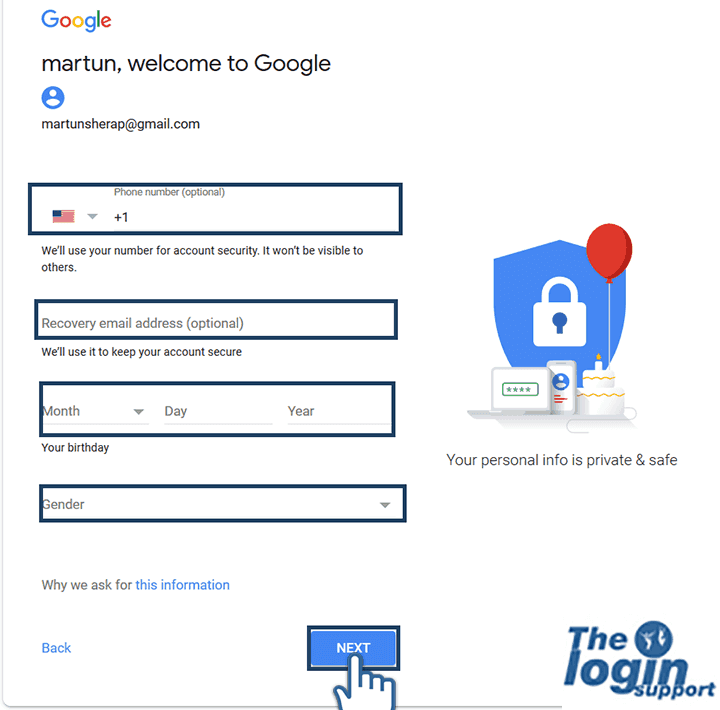
در قسمت Mobile Phone شماره تلفن همراه خود را وارد کنید. در صورتی که بعدا کلمه عبور خود را فراموش کنید و یا در موارد حیاتی دیگر این شماره تلفن ضروری خواهد بود. به طور پیش فرض کرد ایران به شماره ۹۸+ برای شما تایپ شده است . پس کشور ایران را انتخاب کرده و در فیلد Phone Number شماره همراه خود را بدون صفر وارد نمایید. مانند 9156067868
در فیلد Email Recovery می توانید ایمیل پشتیبان خود را وارد کنید که البته ضروری نیست.
در قسمت بعد باید تاریخ تولد خود را به میلادی وارد کنید. (قسمت Birthday) در صورتی که تاریخ تولد میلادی خود را نمی دانید با استفاده از ابزارهای آنلاین مانند سایت time.ir تاریخ تولد شمسی خود را به میلادی تبدیل کنید.
سپس باید جنسیت خود را در قسمت Gender انتخاب کنید. اگر مثل من خانم هستید Female، اگر آقا هستید Male و در سایر موارد(!) Other را انتخاب کنید و اگر دوست ندارید بگویید گزینه Rather Not Say را برگزینید.
در نهایت روی Next Step کلیک کنید تا به مرحله بعد برویم.
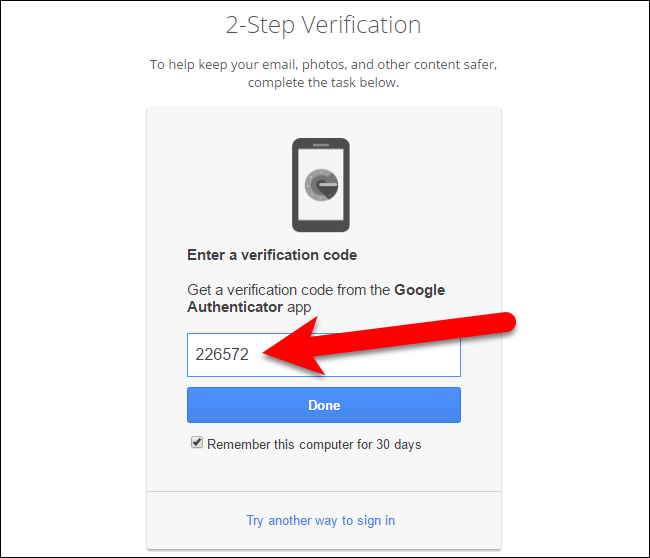
در این مرحله وارد احراز هویت خواهید شد در صورتی که شماره تلفن همراه خود را وارد کرده باشید کار شما ساده است. پیامکی چند رقمی برای شما پیامک خواهد شد که آن را باید در بخش مربوطه وارد کرده و گزینه ثبت را بزنید.
بعد از احراز هویت وارد صفحه ای می شوید که می بایست گزینه Skip را زده تا وارد اکانت جیمیل خود شوید.
امیدواریم این مطلب برای شما مفید واقع شده باشد.












